আপনার প্রিয় অপারেটিং সিস্টেমের বিরক্তিকর ইন্টারফেসের ক্রম পরিবর্তন করার বিভিন্ন উপায় রয়েছে। চেহারাটি রিফ্রেশ করার সহজ উপায় হ'ল ঘন ঘন ব্যবহৃত ফোল্ডার এবং ফাইলগুলির স্ট্যান্ডার্ড আইকনগুলি প্রতিস্থাপন করা।
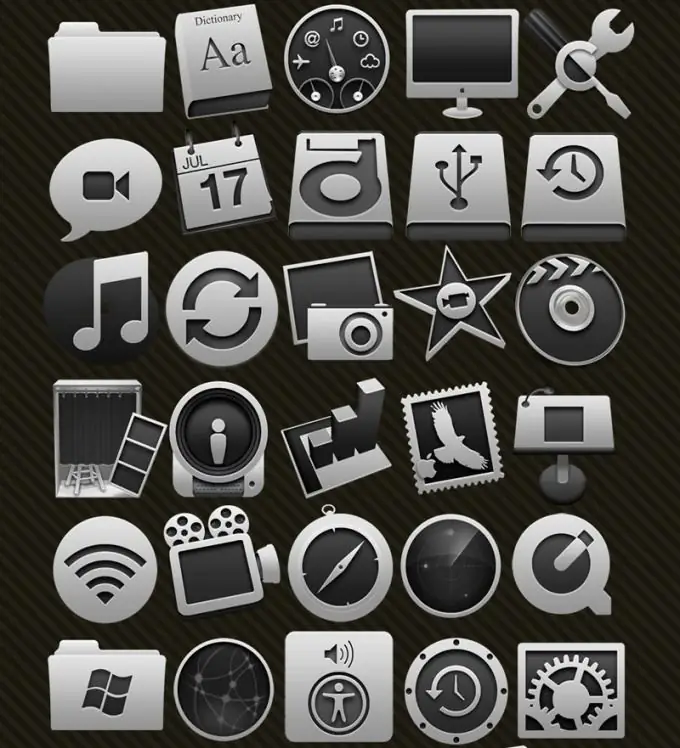
প্রয়োজনীয়
- - কম্পিউটার;
- - আইকন একটি সেট।
নির্দেশনা
ধাপ 1
একটি নির্দিষ্ট ফর্ম্যাট, ফাইল বা ফোল্ডারের শর্টকাট পরিবর্তন করতে আপনার প্রথমে আইকনগুলি নিজের প্রয়োজন। আপনি পূর্বনির্ধারিত উইন্ডোজ সেট থেকে নতুন আইকন চয়ন করতে পারেন। অপারেটিং সিস্টেমে শর্টকাটগুলির একটি বিশাল সেট রয়েছে যা সাধারণত খুব কমই ব্যবহৃত হয় the স্ট্যান্ডার্ড সেটগুলির মধ্যে যদি আপনি প্রয়োজনীয় চিত্রগুলি না খুঁজে পান তবে ইন্টারনেট থেকে আইকনগুলির একটি নির্বাচন ডাউনলোড করুন। এগুলি খুঁজে পাওয়া খুব সহজ, উইন্ডোজের উপস্থিতি পরিবর্তনের জন্য বিশেষ সাইটও রয়েছে।
ধাপ ২
পছন্দসই আইকন নির্বাচন করার পরে, স্টার্ট মেনুটি খুলুন। এরপরে, খোলা উইন্ডোতে "নিয়ন্ত্রণ প্যানেল" আইটেমটি নির্বাচন করুন, "উপস্থিতি এবং থিমস" বোতামটিতে ক্লিক করুন। একটি মেনু খুলবে যা থেকে আপনি ডেস্কটপ উপাদানগুলির চেহারা কাস্টমাইজ করতে পারেন বা ত্বক পরিবর্তন করতে পারেন the ফোল্ডার বিকল্পগুলি সাবমেনু নির্বাচন করুন। ডায়ালগ বাক্সে, ফাইল প্রকারের ট্যাবে ক্লিক করুন, সমস্ত নিবন্ধিত ফাইল ফর্ম্যাটের একটি তালিকা উপস্থিত হবে। আপনি যে বিন্যাস থেকে আইকনটি পরিবর্তন করতে চান তা নির্বাচন করুন এবং "উন্নত" বোতামটি ক্লিক করুন। "পরিবর্তন আইকন" বোতামে ক্লিক করুন, কাঙ্ক্ষিত আইকনের পথ নির্দিষ্ট করুন এবং ওকে ক্লিক করুন। করা পরিবর্তনগুলি সংরক্ষণ করতে "প্রয়োগ করুন" বোতামটিতে ক্লিক করুন।
ধাপ 3
স্বতন্ত্র ফাইল বা ফোল্ডারের আইকন পরিবর্তন করতে, আপনি আগ্রহী অবজেক্টটিতে ডান ক্লিক করুন এবং প্রসঙ্গ মেনু থেকে বৈশিষ্ট্য নির্বাচন করুন। একটি পৃথক উইন্ডো খুলবে, এটিতে "আইকন পরিবর্তন করুন" বোতামটি ক্লিক করুন (কোনও ফোল্ডারের জন্য, এই বোতামটি "সেটিংস" ট্যাবে অবস্থিত হবে)। তারপরে স্ট্যান্ডার্ড সেট থেকে যে কোনও আইকন নির্বাচন করুন বা আইকনগুলি সহ আপনার ফোল্ডারে পাথ নির্দিষ্ট করুন। "প্রয়োগ করুন" বোতামে ক্লিক করে পরিবর্তনগুলি সংরক্ষণ করুন।






